BootStrap學習筆記之BootStrap常用元件介紹
- 青灯夜游轉載
- 2018-10-13 17:57:233230瀏覽
本篇文章就帶給大家BootStrap學習筆記之BootStrap常用元件介紹。有一定的參考價值,有需要的朋友可以參考一下,希望對你們有幫助。如果大家想要學習和獲取更多的bootstrap相關影片教學也可以訪問:bootstrap教學!
1、圖示:
<h3>图标</h3> <span></span> <span></span> <span></span> <span></span> <span></span> <span></span> <span></span>
2、按鈕:
<h3>按钮</h3> <button>按钮</button> <button>primary</button> <button>success</button> <button>info</button> <button>warning</button> <button>danger</button>
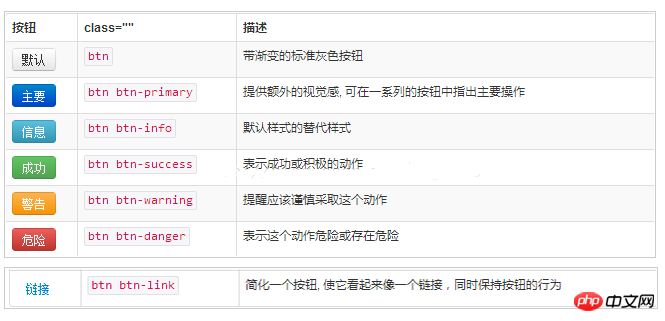
3、按鈕尺寸:
<h3>按钮尺寸</h3> <button>按钮</button> <button>primary</button> <button>success</button> <button>info</button>
4、把圖示顯示在按鈕裡:
<h3>把图标显示在按钮里</h3> <button><span></span> 按钮</button>
5、下拉選單:
<p> <button> <span>菜单一</span> <span></span> </button> </p>
互動:監聽每個選單的點擊事件,點擊之後在title顯示目前選單
$('.dropdown-item').click(function () {
$('#dropdown-title').text($(this).text());
});
6、輸入框:
<h3>输入框</h3> <p> <span></span> <input> </p> <p> <span></span> <input> </p>
7、導覽列:
<h3>导航栏</h3> <nav> <p> </p> <ul> <li><a>Home</a></li> <li><a>About</a></li> <li><a>Contact</a></li> <li> <a>Dropdown <span></span></a> <ul> <li><a>Action</a></li> <li><a>Another action</a></li> <li> <li>Nav header</li> <li><a>Separated link</a></li> </ul> </li> </ul> <!--/.nav-collapse --> </nav>
8、表單:
#
<h3>表单</h3>
9、警告框:
#
<h3>警告框</h3> <p> <button><span>×</span></button> <strong>Warning!</strong> Better check yourself, you're not looking too good. </p> <p> <a>success!</a> </p> <p> <a>info!</a> </p> <p> <a>warning!</a> </p> <p> <a>danger!</a> </p>
10、進度列:
<h3>进度条</h3> <p> </p><p> 70% </p>
#11 、靠右排列
一般我們是用float:right來實現向右浮動的功能的,但是這裡面右涉及了清除浮動、調整右邊的margin、上下的margin等等問題,在bootstrap當然要用他的方法,只要加一個class:pull-right就可以解決:
<span>item1</span> <p>item2</p>
這第一行是要跟第二行在一個水平線上的,所以第一行不能用
12、tab的使用
tab可以方便的在一個頁裡面切換顯示的內容,bootstrap的tab使用非常簡單:
这是宝贝管理页面
这是tab1
这是tab2
这是tab3
在js可以方便的捕捉tab的切換,並做出相應的改變,例如當第二個頁面是加載一些數據,那麼我等到切換到第二個頁面我再去加載:
$('a[data-toggle="tab"]').on('shown.bs.tab',function (e) {
var activeTab = $(e.target).text();
alert(activeTab);
});
13、bootstrap-table
一個可以透過ajax請求json資料並產生表格的插件
專案位址:
https://github.com/wenzhixin/bootstrap-table
# 14.通知訊息元件
下載位址:
https://github.com/CodeSeven/toastr
文件:
http://www.ithao123.cn/content-2414918.html
#引入:
在下載的檔案裡找到build資料夾,引入裡面的toastr .min.js和toastr.css
使用:
此提示訊息預設顯示在瀏覽器的右上角,我們可以在初始化裡面改為頂部居中顯示:
toastr.options.positionClass = 'toast-top-center';//显示位置
位置顯示的設定有以下選項:
toast-top-right toast-botton-right toash-bottom-left toast-top-left toast-top-full-width 这个是在网页顶端,宽度铺满整个屏幕 toast-bottom-full-width toast-top-center顶端中间 toast-bottom-center
然後在我們需要顯示的時候這樣呼叫就行了:
toastr.success('提交数据成功');
toastr.error('Error');
toastr.warning('只能选择一行进行编辑');
toastr.info('info');
15、ajax請求
#按鈕:
<button> 换个密码 </button>
js:
$('.btn').on('click',function () {
$.post('xxx')
.done(function (result) {
var json = ajaxResultShow(result);
if (json.result_code == 0)
$('#pwdId').text(json.data1);
})
.fail(function () {
})
.always(function () {
});
});
16、bootstrap-switch
(1)此元件不屬於bootstrap,他需要單獨引入bootstrap-switch.min. js和bootstrap-switch.min.css;
(2)下載網址:http://www.bootcss.com/p/bootstrap-switch/
(3)使用方法:
新增框架:
<link> <link> <script></script> <script></script>
在html中加入元件:
<input>
在js中初始化:
$("[name='my-checkbox']").bootstrapSwitch();
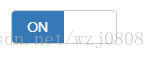
可以在初始化中直接設定狀態:
$("#isOpenCheckbox").bootstrapSwitch('state',false);
切換狀態:
$('#isOpenCheckbox').bootstrapSwitch('toggleState');
監聽切換事件:
$('#isOpenCheckbox').on('switchChange.bootstrapSwitch', function (event,state) {
alert(state);// true || false
});
總結:以上就是這篇文章的全部內容,希望能對大家的學習有所幫助。
以上是BootStrap學習筆記之BootStrap常用元件介紹的詳細內容。更多資訊請關注PHP中文網其他相關文章!

